Hard disk drive atau yang biasa dikenal dengan istilah harddisk ataupun HDD, merupakan salah satu komponen perangkat atau periferal yang penting dalam sebuah sistem komputer. Adanya perangkat ini digunakan sebagai media penyimpanan data yang utama yang letaknya berada di dalam perangkat PC/laptop. Kapasitas dari sebuah hard disk pun saat ini sangatlah bervariasi, mulai dari 500 GB hingga 1 atau 2 TB. Walaupun di era saat ini , banyak perangkat komputer yang sudah mulai beralih menggunakan SSD (Solid State Drive), namun adanya faktor kapasitas ruang simpan yang besar menjadikan hard disk masih sering dipakai bersamaan dengan SSD.
Namun perlu untuk diketahui bahwa hard disk dalam sebuah laptop seringkali mengalami penurunan performa bahkan kerusakan apabila laptop digunakan dengan tidak benar. Hal ini dikarenakan elemen dari hard disk sangat mudah tergores (scratching). Adanya goresan tersebut tentu berakibat pada menurunnya performa dan kesehatan daripada hard disk itu sendiri. Sehingga perlunya hard disk untuk dilakukan pengecekan secara berkala untuk memantau kondisi harddisk yang ada.
Kali ini penulis akan memberikan tutorial atau cara mengecek kondisi kesehatan harddisk menggunakan fitur cmd atau command prompt pada windows. Adapun langkah-langkah dapat dilihat di bawah ini.
Langkah:
1. Buka menu pencarian pada Taskbar.
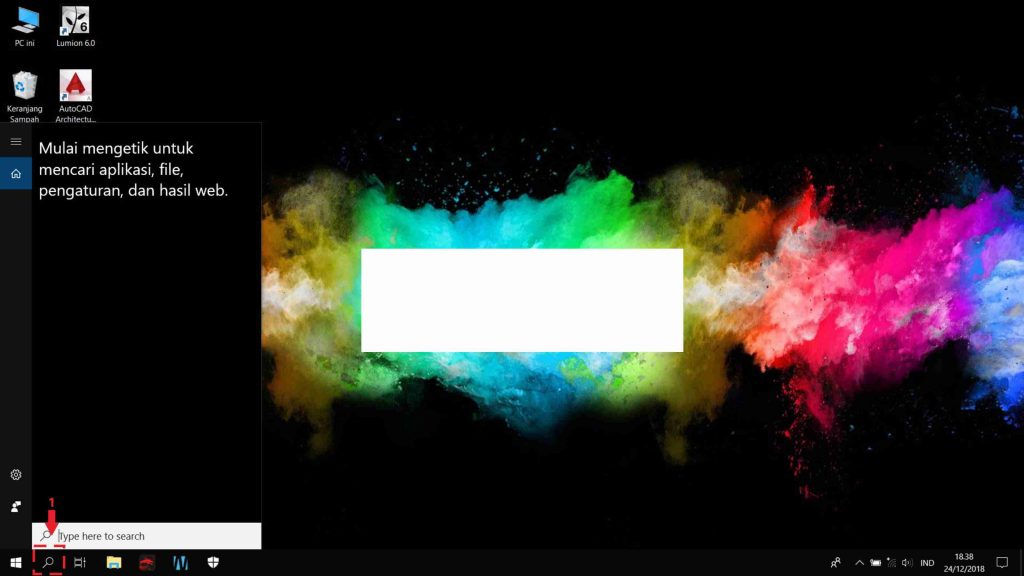
2. Ketik command prompt atau cmd, setelah itu klik kanan dan pilih open as administrator.
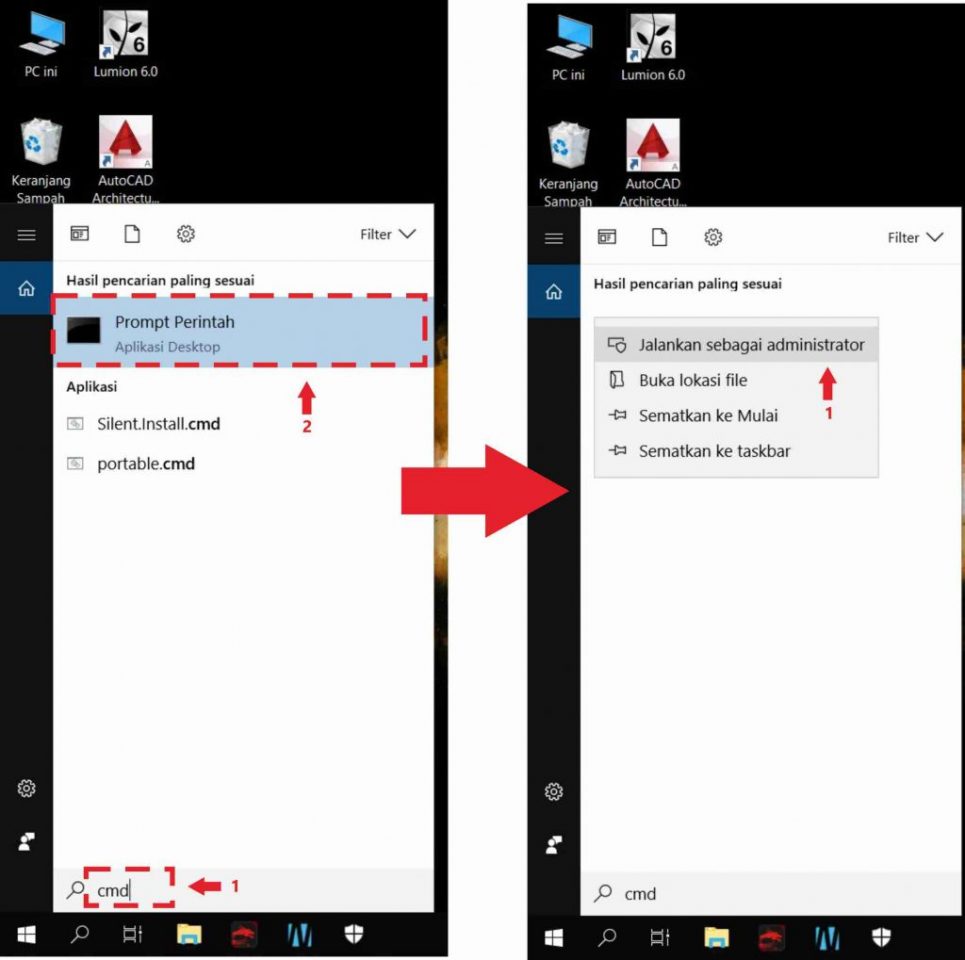
Catatan: Dalam membuka command prompt, harus melalui Administrator agar pengecekan dapat dilakukan.
3. Setelah masuk ke menu cmd, ketikkan chkdsk kemudian tekan enter.
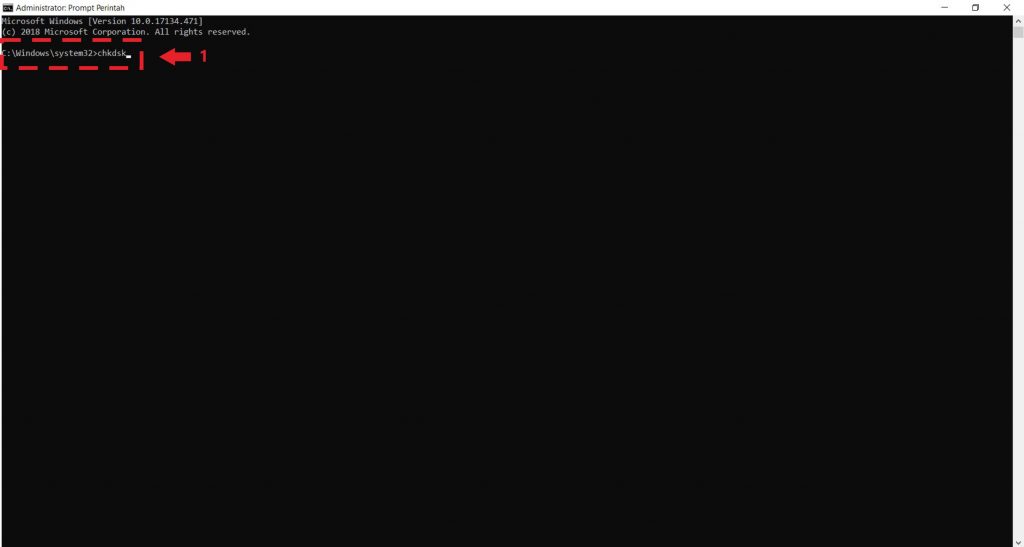
4. Setelah itu, sistem akan secara otomatis akan melakukan pengecekan pada hard disk. Proses ini berlangsung kurang lebih selama 5-10 menit tergantung pada banyaknya data yang dicek.
5. Setelah selesai pengecekan, maka akan muncul teks keterangan data yang sudah dicek. Untuk mengetahui kesehatan hard disk dapat dilihat pada bagian “bad sectors”.
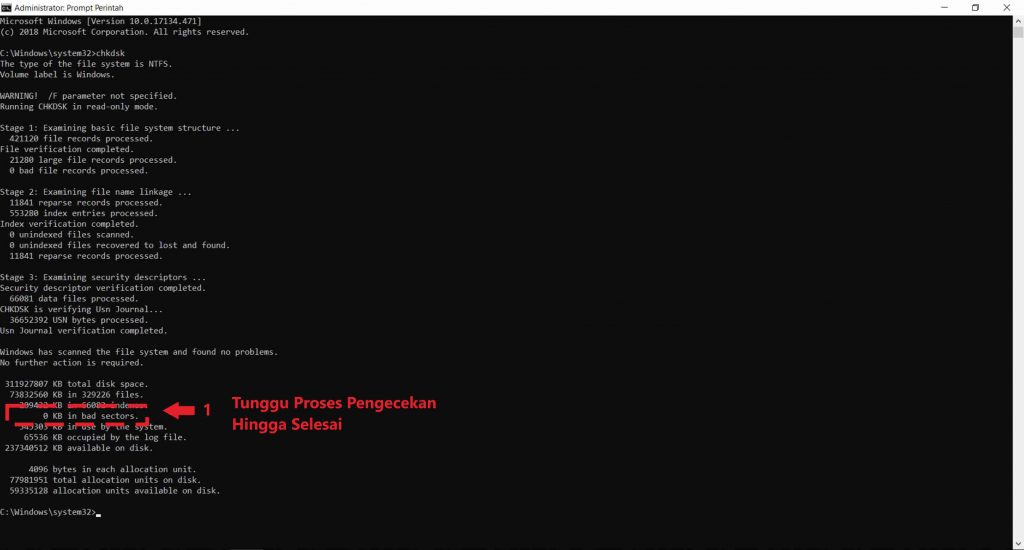
Catatan: Apabila terdapat 0 kb bad sector, itu menandakan bahwa kondisi hard disk masih dalam keadaan sehat dan tidak ada masalah. Namun apabila sudah terdapat 10 hingga 20 kb bad sector mengindikasikan mulai adanya masalah terhadap perangkat hard disk.
Dengan cara di atas, kita bisa tahu bagaimana kondisi hard disk saat ini serta dapat melakukan pertolongan pertama apabila hard disk pada perangkat kita mulai terindikasi adanya masalah. Sehingga resiko kerusakan data dapat diminimalisir dengan baik.
Demikian tutorial cara cek kondisi hard disk di Laptop Windows 10. Semoga bermanfaat.
















